Ret basissystemenhed ikke fundet i Enhedshåndtering
Jeg lavede for nylig en ren installation af Windows 7 på min pc og downloadede alle driverne fra producentens hjemmeside og troede, at alt var godt at gå. Jeg gik tilfældigvis ind i Enhedshåndtering(Device Manager) og bemærkede, at der var et problem med Base System Device .
Faktisk var der flere Base System Device -driverfejl, alle med spørgsmålstegn. Jeg blev overrasket, fordi jeg troede, at jeg havde downloadet de vigtige drivere til systemet, såsom grafikkort, touchpad, netværksadapter osv.

Desværre så jeg ikke ud til at have downloadet alle driverne. Jeg fandt til sidst ud af, hvad problemet var, og fik ikke længere fejlen i Enhedshåndtering(Device Manager) . I denne artikel viser jeg dig, hvordan du løser driverproblemet i Windows .
Selvom jeg installerede de fleste drivere, var der et par, som jeg ikke installerede, og tænkte, at de ikke var nødvendige. Basissystemenheden er(Base System Device) normalt relateret til en af tre stykker hardware: chipsættet, bluetooth eller SD-kortlæseren.
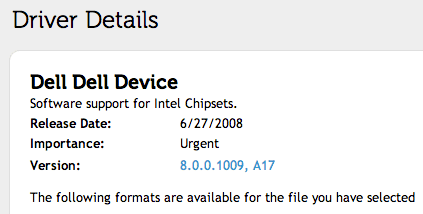
Gå til producentens websted og find driverne til din specifikke model. Sørg(Make) for at downloade chipsæt-driverne og installere den nyeste version. Find også driverne til bluetooth og SD-kortlæser, hvis du har dem på dit system.
Du kan også finde ud af, hvilken driver der er nødvendig ved at finde hardware - id'erne(IDs) for enhver enhed, der vises som ukendt eller med et spørgsmålstegn i Enhedshåndtering(Device Manager) . For at gøre dette skal du dobbeltklikke på basissystemenheden(Base System Device) og vælge Detaljer(Details) . Klik derefter på Hardware ID'er( Hardware IDs) fra rullemenuen.
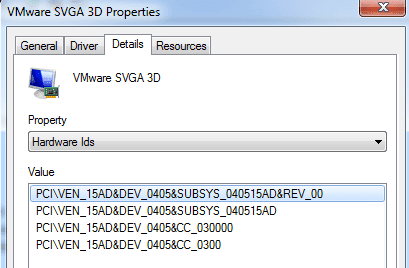
Det skulle se sådan ud:
PCI\VEN_15AD&DEV_0405&SUBSYS_040515AD&REV_00 PCI\VEN_15AD&DEV_0405&SUBSYS_040515AD PCI\VEN_15AD&DEV_0405&CC_030000 PCI\VEN_15AD&DEV_0405&CC_0300
Nu kan du gå til et websted som PC ID Repository og søge på deres liste ved hjælp af Leverandør-id'et(Vendor ID) og Dev-ID'et(Dev ID) . Hvor er de tal? Delen efter VEN_ er leverandør-id'et(Vendor ID) . I den første linje ovenfor er det 15AD . Enheds -id'et er delen efter DEV_ , som er 0405 i ovenstående tilfælde.
Jeg klikkede på 1 og lavede derefter en søgning efter 15ad og fik følgende resultater:
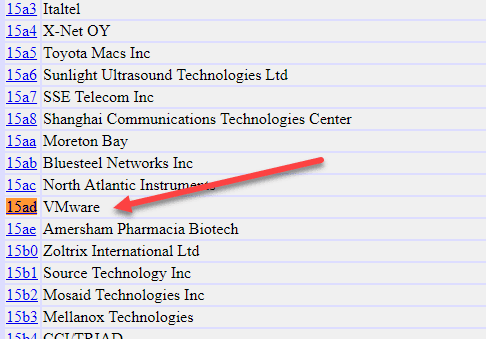
Som du kan se ovenfor, er det relateret til VMware . Hvis du klikker på linket, får du vist nogle enhedsnumre. 0405 er angivet øverst som SVGA -adapter, som er grafikkortet.

Da jeg har installeret Windows på en virtuel maskine, er VMware leverandøren. Enheden er det grafikkort, der er installeret på min værts-pc. Ret(Pretty) pænt ikke? Næste gang du ser et stort spørgsmålstegn eller Ukendt enhed(Device) i Enhedshåndtering(Device Manager) , kan du nu finde ud af præcist, hvilket stykke hardware der mangler en driver.
Gå nu bare gennem alle de basissystemenheder,(Base System Device) der er angivet der, og find ud af præcis, hvilken driver du skal downloade. Hvis du har spørgsmål, er du velkommen til at skrive en kommentar. God fornøjelse!
Related posts
Ret "Ikke-understøttet trådløs netværksenhed fundet. System stoppet" fejl
Sådan rettes fejlen msvcp140.dll eller vcruntime140.dll Manglende eller ikke fundet
Ret systemfejl 5, adgang nægtes i Windows
Ret manglende systemgendannelsespunkter i Windows Vista og 7
Hvorfor YouTube er langsom på din enhed (og hvordan løses det)
Sådan rettes fejlen "Windows var ikke i stand til at fuldføre formateringen".
Sådan repareres lyd, der ikke virker på din bærbare computer
Sådan løses problemer med Google Stadia Lag
Sådan går du ind i sikker tilstand i Outlook for at løse problemer
Sådan rettes kameraet, der ikke virker på MS Teams i Windows 10
Sådan rettes fejlen "Vi kunne ikke fuldføre opdateringerne" i Windows
Sådan rettes Windows-tastaturtaster, der holder op med at virke
Sådan rettes "dns_probe_started" i Google Chrome
Ret "Denne enhed kan ikke bruge et Trusted Platform Module", når BitLocker aktiveres
9 måder at ordne Gboard er holdt op med at fungere på iPhone og Android
Sådan rettes Hulu-fejlkode p-dev320
Sådan rettes musestamming på Windows 10
Sådan rettes fejlen "Windows kunne ikke konfigurere en eller flere systemkomponenter".
Ret "Kunne ikke finde dette element" ved sletning i Windows
Sådan rettes Discord TTS, der ikke fungerer
